Fünf neue Blöcke in der Bibliothek
In der Blockbibliothek können Sie fünf neue Blöcke in fünf verschiedenen Kategorien finden: "Galerie", "Kachel&Link", "Team", "Menü", "Fußzeile":
GL25. Bildkombination mit vertikalem Blocksatz
TE610. Karten mit einem Hintergrundbild und Text in Spalten
TM302. Personen: Bild und Informationen auf der rechten Seite
ME601B. Menü: zweite Ebene
FT306. Panel mit einem Logo, Haupt- und Nebenmenüpunkten
Sehen wir uns an, was diese Blöcke zu bieten haben und wie sie aussehen.
GL25. Bildkombination mit vertikalem Blocksatz
TE610. Karten mit einem Hintergrundbild und Text in Spalten
TM302. Personen: Bild und Informationen auf der rechten Seite
ME601B. Menü: zweite Ebene
FT306. Panel mit einem Logo, Haupt- und Nebenmenüpunkten
Sehen wir uns an, was diese Blöcke zu bieten haben und wie sie aussehen.
GL25. Bildkombination mit vertikalem Blocksatz, Kategorie "Kombüse".
Mit diesem Block können Sie Fotos unterschiedlicher Größe so anordnen, dass sich die Ränder der Galerie nicht verändern. Alle Bilder in einer Reihe haben die gleiche Höhe und die gleichen horizontalen Ränder.
Im Einstellungsfeld des Blocks stehen drei Stiloptionen zur Auswahl: eine bildschirmfüllende Kombination, ein kleiner horizontaler Block oder eine große Galerie, die mehrere Bildschirme einnimmt. Um Bilder näher aneinander zu rücken oder, ganz im Gegenteil, etwas Platz zwischen ihnen zu schaffen, können Sie 0px, 10px, 20px oder 40px Abstände zwischen den Spalten festlegen.
Sie können auch eine Textbeschriftung hinzufügen, die erscheint, wenn Sie mit dem Mauszeiger über das Bild fahren, eine benutzerdefinierte Farbe und Deckkraft für das Panel mit dem Text festlegen, den Bildzoom beim Klicken einstellen und viele andere Optionen.
Im Einstellungsfeld des Blocks stehen drei Stiloptionen zur Auswahl: eine bildschirmfüllende Kombination, ein kleiner horizontaler Block oder eine große Galerie, die mehrere Bildschirme einnimmt. Um Bilder näher aneinander zu rücken oder, ganz im Gegenteil, etwas Platz zwischen ihnen zu schaffen, können Sie 0px, 10px, 20px oder 40px Abstände zwischen den Spalten festlegen.
Sie können auch eine Textbeschriftung hinzufügen, die erscheint, wenn Sie mit dem Mauszeiger über das Bild fahren, eine benutzerdefinierte Farbe und Deckkraft für das Panel mit dem Text festlegen, den Bildzoom beim Klicken einstellen und viele andere Optionen.
TE610. Karten mit einem Hintergrundbild und Text in Spalten, Kategorie "Kacheln & Links".
Ein Block mit Bildkacheln und verstecktem Text, der beim Hovern erscheint. Sie können die Anzeige des Textes bei Bedarf deaktivieren. Sie können eine Trennlinie zwischen Titel und Beschreibung einfügen und eine Schaltfläche darunter platzieren.
Karten sind leicht anpassbar. Legen Sie Seitenverhältnis, Eckenradius, Filter und Schatten sowie Hintergrundfarbe fest. Es können 1 bis 4 Karten in einer Reihe angeordnet werden.
Sie können den Titelbereich zentrieren oder rechts ausrichten, die Typografie für jedes Element anpassen und Animationen hinzufügen.
Karten sind leicht anpassbar. Legen Sie Seitenverhältnis, Eckenradius, Filter und Schatten sowie Hintergrundfarbe fest. Es können 1 bis 4 Karten in einer Reihe angeordnet werden.
Sie können den Titelbereich zentrieren oder rechts ausrichten, die Typografie für jedes Element anpassen und Animationen hinzufügen.
TM302. Personen: Bild und Informationen auf der rechten Seite, Kategorie "Team".
Der Block schlägt ein dynamischeres Format der Teamvorstellung vor. Es können 1 bis 4 Karten in einer Reihe sein. Fügen Sie für jedes Teammitglied ein Foto, einen Namen, eine Beschreibung und Links zu sozialen Medien hinzu.
Im Einstellungsbereich des Blocks können Sie das Bildseitenverhältnis und den vertikalen Abstand einstellen. Außerdem können der Titel, die Beschreibung, die Karten mit den Teammitgliedern und die Schaltflächen animiert werden.
Im Einstellungsbereich des Blocks können Sie das Bildseitenverhältnis und den vertikalen Abstand einstellen. Außerdem können der Titel, die Beschreibung, die Karten mit den Teammitgliedern und die Schaltflächen animiert werden.
ME601B. Menü: zweite Ebene, Kategorie "Menü
Der Block hilft bei der Erstellung einer mehrstufigen Webseitennavigation mit Menüpunkten der zweiten Ebene, die sich bei einem Mausklick oder Hover ausklappen.
Es ist möglich, verschiedene Menü- und Untermenübreiten einzustellen, die Anzahl der Spalten und die Hintergrundfarbe anzupassen. Diese Einstellungen können separat für die mobile Version konfiguriert werden. Sie können auch die Breite, die Farbe und den Eckenradius des Rahmens ändern, einen Schatten hinzufügen, den oberen Rand festlegen und entscheiden, ob ein Menüsymbol der zweiten Ebene angezeigt oder ausgeblendet werden soll.
Neue Elemente werden als Karten hinzugefügt, die bei der Erstellung der Navigation einfach kopiert oder ersetzt werden können. Im Einstellungsbereich des Blocks können Sie die Ränder zwischen den Elementen ändern, den Stil des aktiven Menüelements auswählen und den Stil des Elements beim Schweben ändern.
Es ist möglich, verschiedene Menü- und Untermenübreiten einzustellen, die Anzahl der Spalten und die Hintergrundfarbe anzupassen. Diese Einstellungen können separat für die mobile Version konfiguriert werden. Sie können auch die Breite, die Farbe und den Eckenradius des Rahmens ändern, einen Schatten hinzufügen, den oberen Rand festlegen und entscheiden, ob ein Menüsymbol der zweiten Ebene angezeigt oder ausgeblendet werden soll.
Neue Elemente werden als Karten hinzugefügt, die bei der Erstellung der Navigation einfach kopiert oder ersetzt werden können. Im Einstellungsbereich des Blocks können Sie die Ränder zwischen den Elementen ändern, den Stil des aktiven Menüelements auswählen und den Stil des Elements beim Schweben ändern.
FT306. Panel mit einem Logo, Haupt- und Nebenmenüpunkten, Kategorie "Footer".
Eine Fußzeile mit Menüpunkten der ersten und zweiten Ebene hilft, eine Hierarchie in der Navigation aufzubauen. Die Hauptelemente sind besser sichtbar, die Elemente der zweiten Ebene sind kleiner und transparenter.
Sie können die Breite der Fußzeile anpassen und den Abstand zwischen den Elementen ändern, um eine beliebige Anzahl von Links schön anzuordnen. Außerdem können Sie ein Logo und einen Titel hinzufügen und die Typografie anpassen.
Lesen Sie auch
Praktische Tipps für eine übersichtliche und leicht zu bedienende Website
Praktische Ratschläge vom künstlerischen Leiter
